Każdy użytkownik wie o niebieskim ekranie śmierci,lub BSoD (niebieski ekran śmierci). Wiele osób uważa, że jest to jeden błąd, który oznacza zamknięcie systemu operacyjnego, które można wyleczyć tylko przez ponowną instalację. Mało kto jednak wie, że takie błędy są różnie oznaczane w zależności od przyczyny awarii systemu. Doskonałym tego przykładem jest 0x0000007b Windows 7 podczas rozruchu.
Poznajmy się lepiej
Numer błędu możesz zobaczyć na samym końcu tekstu.na niebieskim ekranie. Będzie to wyglądać tak: zatrzymaj 0x0000007b. Za pomocą tego kodu komputer informuje dokładnie, co jest przyczyną BSoD. Ten kod wskazuje, że system operacyjny Windows 7 nie mógł uzyskać dostępu do partycji systemowej podczas rozruchu. Oznacza to, że problemy mogą wyglądać następująco:
- brakuje sterownika odpowiedzialnego za początkowe uruchomienie systemu operacyjnego z dysku twardego lub jest on uszkodzony;
- niekompatybilność lub problemy sprzętowe;
- dane w rejestrze systemu Windows dotyczące sterowników odpowiedzialnych za uruchamianie systemu są uszkodzone;
- sektor rozruchowy sterownika odpowiedzialny za uruchamianie systemu jest zainfekowany lub usunięty przez program antywirusowy.
Jak widać, BSoD 0x0000007b w Windows7 i XP możepowstają z różnych powodów i wszystkie znajdują się w różnych obszarach systemu komputerowego. Dlatego też, aby dokładniej zidentyfikować przyczynę usterki i skomponować kolejne „leczenie”, konieczne jest rozpatrzenie każdego problemu osobno.

Zatrzymaj 0x0000007b z powodu niezgodności sprzętu
Obecnie jest wiele komputerów i laptopówwyposażony w możliwość rozbudowy różnego sprzętu (płyta operacyjna, karta graficzna, dysk twardy). Aby dodatkowa część siedziała jak rękawiczka i nie stwarzała problemów, należy sprawdzić jej kompatybilność z płytą główną. Niektórzy nie, po czym nowa część uniemożliwia uruchomienie komputera, aw systemie Windows pojawia się błąd BSoD stop 0x0000007b.
Ten problem został rozwiązany w następujący sposób.Przede wszystkim ekran śmierci powinien pojawić się po podłączeniu nowego sprzętu. Aby sprawdzić niezgodność, musisz wyciągnąć tę część, a następnie ponownie uruchomić komputer. Jeśli wszystko jest w porządku, problem jest w niej. Jeśli jest kilka połączonych części (na przykład komputer został zmontowany w częściach), musisz wyjąć każdą z nich po kolei (jeśli oczywiście są sparowane), aż komputer się uruchomi.
Jeśli wszystko inne zawiedzie, nie należy demontować wszystkiego i wyrzucać do kosza, ponieważ problem 0x0000007b Windows 7 podczas rozruchu może chować się w systemie.
Awaria sterownika
Problem może leżeć w sterownikach urządzeń,które są odpowiedzialne za ładowanie systemu operacyjnego. Na przykład stary dysk twardy został wymieniony na nowo zakupiony, po czym podczas rozruchu wystąpił błąd systemu Windows 7 0x0000007b. Lub nieprawidłową śrubę przeniesiono ze starego komputera. W tym samym czasie system z jakiegoś powodu nie przełączył się lub nie zainstalował sterownika na nowym urządzeniu.
Rozwiązujemy ten problem w ten sposób.Zwracamy stary dysk twardy na jego miejsce, po czym zgodnie z marką dysku twardego, który chcemy zainstalować, pobieramy pakiet sterowników. Następnie zainstaluj dysk rozruchowy lub dysk flash USB z tymi sterownikami, używając dowolnego z programów (Alcohol 120, UltraISO, Nlite itp.). W przyszłym miejscu umieściliśmy niezidentyfikowany dysk twardy. Po uruchomieniu komputera przejdź do BIOS-u i umieść stację dyskietek lub pendrive na pierwszym miejscu w priorytecie urządzeń startowych (powinno znajdować się w menu BOOT). Następnie uruchom instalację sterownika z dysku. Po zainstalowaniu sterownika restartujemy komputer i pracujemy. Teraz błąd rozruchu systemu Windows XP 0x0000007b i rozruch systemu Windows 7 powinien zniknąć.
Problem z antywirusem
Czasami zdarza się, że program antywirusowybłędnie rozpoznaje ważny plik systemu operacyjnego pod kątem wirusa lub oprogramowania szpiegującego. Następnie blokuje go lub usuwa zainfekowany obiekt. W rezultacie zaskoczony użytkownik komputera PC zadaje pytanie: „Błąd 0x0000007b, nie mogę uruchomić systemu Windows - co robić?” W takim przypadku może pomóc również ponowna instalacja sterownika, ale gdzie jest gwarancja, że program antywirusowy nie usunie go ponownie?
Najlepiej postępować w następujący sposób.Włącz komputer i naciśnij klawisz F8 przed załadowaniem systemu operacyjnego. Wybierz opcję Ostatnia znana dobra konfiguracja z wyświetlonej listy. Po uruchomieniu systemu operacyjnego należy wyłączyć program antywirusowy i przywrócić system do momentu usunięcia ważnego pliku. Odbywa się to w następujący sposób: „Start - Wszystkie programy - Akcesoria - Narzędzia systemowe - Przywracanie systemu”. Następnie zapisana konfiguracja jest wybierana według daty i przywracanie jest zakończone. Kiedy wszystko wróci do normy, będziesz musiał wymienić program antywirusowy lub przynajmniej dodać folder Windows do wyjątków.
Problem w rejestrze
Błąd 0x0000007b Windows 7 podczas uruchamiania możewystępują podczas wymiany starej płyty głównej na nową. Problem polega na tym, że system Windows, który znajduje się na dysku twardym, nie może załadować prawidłowego sterownika dla nowej płyty głównej. Ten problem został rozwiązany za pośrednictwem rejestru i lepiej zająć się nim z wyprzedzeniem, ponieważ bez płyty głównej z pewnością nie będzie można uruchomić komputera.
Wchodzimy do menu Start i wpisujemy nazwę w wyszukiwaniuusługa „Uruchom” lub naciśnij klawisz Win + R. W wyświetlonym wierszu wpisz polecenie regedit, po czym przechodzimy do edytora rejestru. Tutaj idziemy w następujący sposób: HKEY_LOCAL_MACHINE - SYSTEM i usuń (lub lepiej po prostu zmień nazwę) folderu MountedDevices. W tym samym folderze System przejdź do CurrentControlSet - services, gdzie znajdziemy następujące sekcje: Amdsata, Amdide, Ayapi, Amdxata, Intelide, Pciide, Msahci.
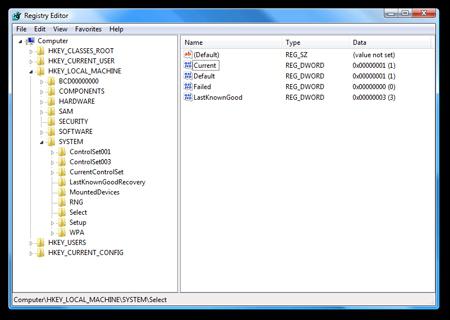
W każdej takiej sekcji szukamy dokumentu Start i zmieniamy wartość na 0. Następnie można bezpiecznie zmienić płytę główną, która powinna działać bez problemów.
Diagnostyka błędów
Często zdarza się, że pobieranie następuje najpierw,błąd 0x0000007b podczas ładowania systemu Windows, a po ułamku sekundy po ponownym uruchomieniu systemu. To nie ma nic dobrego, ponieważ bez niebieskiego ekranu nie można zdiagnozować przyczyny awarii. Ale tę funkcję można łatwo wyłączyć.
Kliknij „Mój komputer” prawym przyciskiem myszy iprzejdź do „Właściwości”. Następnie wybierz „Dodatkowe parametry systemu”. W sekcji „Uruchamianie i odzyskiwanie” kliknij „Opcje”. Otworzy się nowe okno, w którym w sekcji „Awaria systemu” odznacz pole „Wykonaj automatyczny restart”. Teraz podczas awarii zamiast restartu zostanie wyrzucony błąd.

Błąd można zidentyfikować na podstawie następujących informacji:
- INACCESSIBLE_BOOT_DEVICE - rodzaj błędu. Jest zawsze napisany u góry ekranu dużymi literami z podkreśleniem.
- STOP: 0x0000007b (…) - szesnastkowy kod błędu, zawsze umieszczony na dole ekranu.

Te dwa znaki wystarczą, aby określić, na czym polega błąd i jak można go rozwiązać.
Zobacz wydarzenia
Zrozum, dlaczego Windows 7 nie uruchamia się, BSoDPojawił się 0x0000007b i co z nim zrobić, można nie tylko zgodnie z powyższymi informacjami. Możesz użyć Podglądu zdarzeń, aby określić przyczyny awarii systemu. Łatwo je znaleźć: „Panel sterowania Narzędzia administracyjne Przeglądanie dzienników zdarzeń”. Najprawdopodobniej typem zdarzenia będzie „Krytyczne”, gdzie można zobaczyć liczbę awarii w różnych okresach: ostatnia godzina, dzień, tydzień. Klikając w znak plusa, możesz rozwinąć listę, która wskaże ogólne informacje o błędzie. Dwukrotne kliknięcie na zdarzenie otworzy okno ze szczegółowym opisem problemu, na którym można wyciągnąć wnioski.

Jeśli funkcja nagrywania zdarzeń jest wyłączona, należywłącz to. Przechodzimy do znanych już właściwości komputera w dodatkowych parametrach systemu. Okno i sekcja są takie same: „Uruchamianie i odzyskiwanie” oraz „Awaria systemu”. Zaznacz pole obok „Zapisuj zdarzenia w dzienniku systemowym” i ustaw „Zrzut pamięci jądra” w rekordzie informacji debugowania. Możesz także określić plik, w którym będą rejestrowane zdarzenia.

Podsumowując
Warto pamiętać, że komputer nie daje błędówtak po prostu trzeba je czytać, bo poprawianie nie wiedząc, co jest bezcelowe i bezużyteczne. I ten przypadek nie jest wyjątkiem. Każdy błąd BSoD można zidentyfikować i naprawić na różne sposoby, nie tylko przez ponowną instalację systemu Windows.












